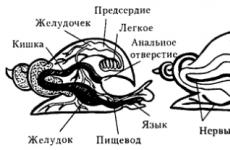Hur man sätter tapeter på en grupp i VK. Hur man gör en avatar för en grupp i VK: detaljerade instruktioner. Utökad sidbeskrivning
". Vilken storlek ska omslagsbilden ha?
Omslagsstorlek för VKontakte-gruppen 795x200px eller 1590x400px
Varför finns det två bildstorlekar? Den andra storleken är 2 gånger större, så att mössan blir snygg och vacker på stora bildskärmar datorer.
Självklart skulle vara bättre att använda i utformningen av gruppen, en 1590x400px omslagsbild så att den ser bra ut på alla enheter. Dessa storlekar rekommenderas officiellt av VK.coms tekniska support.
Så att kvaliteten på bilder inte försämras vid uppladdning till Vk.com
Många märker det när du laddar upp en bild i Vk.com, bilden "tvålar", det vill säga den är förvrängd. Vad ska man göra i sådana fall? För att bilderna inte ska förvrängas, färgbrus som liknar krusningar inte visas på dem, bör du när du sparar bilden välj i photoshop:
Meny Arkiv -> Spara för WEB -> i inställningsfönstret som visas, markera rutan bredvid "hur man laddar upp en bild med dra och släpp bilder från mappen till nedladdningsraden i VK.
Hur man laddar ner / installerar / aktiverar omslaget till VKontakte-gruppen
När du har ett omslag för communityn klart (en mall i .PSD-format för en grupphuvud med storleken 1590x400px, kan du ladda ner den från länken nedan), för att för att ladda ner och installera den du måste göra följande:
- Gå till "Actions" under gruppavataren
- Välj "Community Management"
- I objektet "Grundläggande information" "Community Cover", klicka på "Ladda ner"
- I fönstret "Ladda ner nytt omslag" som visas, ladda ner det designade omslaget för VKontakte-communityt genom att dra och släppa från en mapp på din dator (beskrivs ovan)
- Spara dina ändringar
Grafiska element i utformningen av Vkontakte-gemenskapen fångar besökarens uppmärksamhet, håller honom kvar och ökar också erkännandet av gruppen eller allmänheten bland tusentals liknande samhällen. Dessutom underlättar den grafiska menyn navigering genom gruppens sektioner, vilket hjälper medlemmar och andra användare av det sociala nätverket att navigera i strukturen i en stor gemenskap.
En sökning i VK eller titta på portföljen av designers kommer att visa många framgångsrika exempel på utformningen av Vkontakte-grupper, som du kan bygga på när du väljer en omslagsmeny för din gemenskap.
Följande dimensioner för utformningen av Vkontakte-gruppen används:
- Sidans omslag visas överst, för hela publikens bredd är storleken 1590 x 400 pixlar;
- Stor avatar — vertikal banner 200x500 px (bildförhållande 2:5), visas uppe till höger;
- En liten avatar, en rund bild, visas i varje meddelande i gruppen, storlek 200x200 pixlar.
- Bild på menyn för VKontakte-gruppen, bredd 510 pixlar, höjd 307 (så att den nedre kanten av menyn stämmer bra överens med botten av den stora avataren till höger).
Om en omslagsbild laddas upp i communityinställningarna visas inte den stora avataren till höger.
Hur man gör en hatt för en Vkontakte-grupp själv
För att communityhuvudet ska se vackert ut måste alla dess grafiska komponenter vara designade i samma stil (uppsättning färger, logotyper, typsnitt) eller vara en del av en bild. När du designar en Vkontakte-grupp på egen hand är det första steget att förbereda en bakgrundsbild. Det kan vara en tematisk bild från gratis fotobanker (till exempel pixabay.com).
Öppna bilden i en grafikredigerare. Beskär eller skala till storlek: längd 1590 px, höjd 400 px. 
Sedan kan du använda de nödvändiga inskriptionerna (gruppens namn, slogan, ring för att gå med i gemenskapen). Nu måste du ladda upp omslaget till communityn, för att göra detta, gå till menyalternativet "Community Management": 
Klicka på "Ladda ner" i fältet "Community Cover". 
I nästa fönster väljer du omslagsfilen som tidigare förberetts på datorn och klickar på "Spara och fortsätt". 
Nu kommer din grupp att ha ett nytt omslag. Tänk på att i det här fallet kommer den vertikala bilden av den stora avataren till höger inte längre att visas.
- Bilden eller fotot måste matcha ämnet för communityn.
- Använd bilder av hög kvalitet.
- Gör inte intrång i andras bildupphovsrätt (för närvarande erbjuder gratisaktier ett stort antal både foton och illustrationer).
- Överbelasta inte locket med detaljer.
- Om du sätter ett foto av en person i rubriken är det bättre att han inte tittar på besökaren, utan på det viktigaste elementet på sidan (meny, webbadress, marknadsföringsmeddelande, samtal).
- Använd högkvalitativa typsnitt och se till att etiketterna är läsbara i vilken skala som helst.
Storlekar på kepsar i offentliga Vkontakte i en ny design
Efter omdesignen av detta sociala nätverk dök ett nytt designelement upp - omslaget. Detta är en stor horisontell orienteringsbild på 1590 x 400 pixlar. Rubriken för Vkontakte-gruppen är en statisk bild. Stor nog att placera på den ett ljust, minnesvärt foto eller bild och namnet på allmänheten, företagets slogan, webbplatsens namn, arbetsschema och andra inskriptioner. 
Hur man gör en meny för en VK-grupp i ny design
Processen att utforma menyn för Vkontakte-gruppen består av följande steg:
- Förbereda en lista med menylänkar (detta kan vara sidor, gemenskapssektioner eller externa webbplatser).
- Förberedelse av bakgrundsbild.
- Rita på bakgrundsbilden av inskriptioner och "knappar" på menyn.
- Dela en bild i delar.
- Aktivera wikisida.
- Laddar en grafisk meny och formaterar den med wiki-uppmärkning.
Bakgrundsbilden ska vara 510 pixlar bred, och höjden beror på antalet och placeringen av menyalternativ. För att arbeta med bilder behöver du en rastergrafikredigerare, exempel visas nedan med det gratis och lätta Paint.Net.
Du bör omedelbart planera placeringen av menyalternativ så att bilden kan skäras i fragment av samma storlek. Detta är viktigt för att menyn ska skalas ordentligt på skärmen på smartphones eller surfplattor.
Vertikal meny för VK-communityt med objekt i en kolumn
Öppna bilden i editorn. Använd textredigeringsverktyget för att skriva menyalternativen över bakgrunden. För att göra menyetiketter synliga kan de markeras på flera sätt:
- Rita en ram;
- Ändra bakgrundsfärgen under bokstäverna;
- Lägg till skugga till bokstäverna.
Nedan i skärmdumpen är varje objekt markerat på ett av sätten. 
Nästa steg är att skära bilden i bitar:

Processen att klippa en bild kan också göras med hjälp av ett bekvämt onlineverktyg www.imgonline.com.ua/cut-photo-into-pieces.php.
Därefter, i menyn "Community Management", gå till "Sektioner" och i "Materials" -objektet, välj "Restricted" (det betyder att endast gruppadministratören kan skapa och redigera sidor). 
Klicka på spara och gå till huvudgruppen. Nära avsnittet med information om gruppen dök posten "Senaste nytt". 
Gå till det här avsnittet och klicka på redigera. Ändra titeln till "Meny" och klicka sedan på kameraikonen för att lägga till en bild. 
Klicka på den tillagda bilden och ange länken till önskat avsnitt i egenskapsfönstret. 
Vkontakte reducerar automatiskt bilder till 400 pixlar och infogar extra taggar. För att fixa detta måste du byta till redigeringsläge för markering. 
Varje bildtagg börjar med "[[" och slutar med "]] och består av tre delar åtskilda av "|": bild-ID, egenskaper och länk. Du måste justera storlekarna på bilderna och infoga taggen "nopadding" i deras egenskaper. Bildegenskaper listas med ";". 
När du har sparat ändringarna är skapandet av menyn klar. 
Meny med horisontellt eller flerradsarrangemang av objekt
I det här fallet utförs bildberedning på samma sätt, men med skärning av källan och vertikalt. Skivade fragment laddas via sidredigeringsgränssnittet. Den inbördes positionen för rektangulära fragment ställs in med hjälp av wiki-tabelluppmärkningen i VK. Varje länkbildtagg som beskrivs i föregående avsnitt placeras i en tabellcell.
Regler för bordsdesign:
- Början indikeras av symbolen "(|), slutet av tabellen - "|)".
- Ytterligare egenskaper anges efter "|~"
- Den nya raden börjar med "|-".
- Varje cell separeras med "|".
För att utesluta extra mellanslag måste du ange tabellparametrarna "fixed nopadding noborder". Markeringen för en grafisk meny med 2 kolumner och 2 rader ser ut så här: 
Och själva menyn i gruppen: 
Storleken på gruppavataren i den nya designen för utformningen av VK-publiken
Vkontakte-gemenskaper använder två alternativ för avatar:
- En stor rektangulär banderoll 200 gånger 500 punkter visas uppe till höger om inget omslag är laddat.
- Miniatyrbild 200x200 pixlar, visas i inlägg och diskussioner som en cirkel.
Fram till förra året var det sociala nätverket VK fullt av avatarer och banners, som var svåra och obekväma att välja. Många av de vackra bilderna var tvungna att anpassas till vissa storlekar, men alla såg inte anständiga ut - de sträckte sig, krympte och såg "ledsna" ut.
Sedan förra året har det skett en revolutionerande förändring som har orsakat mycket negativitet. Men med tiden insåg många hur bekvämt, ljust och kreativt det är. När allt kommer omkring kan du enkelt plocka upp en standard- eller originalbild, och inte en enkel banner.
Nu, efter att ha laddat omslaget, under det finns en inskription med namnet på gemenskapen, en miniatyrbild av din bild, såväl som flera funktionella knappar "skriv ett meddelande" och "gå med i en grupp", och på höger sida där är en gruppledningspanel.
Idag erbjuder vår sida färdiga omslag för VK-gemenskaper, som är ljusa, attraktiva och har en exklusiv design. I katalogen är alla kategorier strukturerade efter namn, och det finns även möjlighet att välja efter färg. Därför behöver inte sortimentet skottas och leta efter bra tapeter från tusentals bilder.
Ladda ner till fullo
Att installera färdiga tapeter i VK är enkelt. Du behöver inte justera bilderna, ladda bara ner bilden du gillar från vår hemsida, öppna sedan ett socialt nätverk, din grupp.
I allmänhet måste du tänka på att installera tapeter för en grupp i förväg - även innan ditt samhälle går ut, eftersom det är designen som kommer att komma ihåg av besökarna i första hand. Det kommer att bli ditt telefonkort, som lätt kommer att kännas igen. Men att ändra designen är lätt i den nuvarande gruppen. Och om du har kommit till vår sida kommer du inte att kunna lämna utan exklusiva bakgrundsbilder.
Bara det bästa för dig
Alla våra omslag är unika bilder, de kännetecknas av djupet av bildbehandling och ökad klarhet. Fotona som presenteras för din uppmärksamhet på webbplatsen har en storlek på 795 * 200 eller 1590 * 400 pixlar (designade för högupplösta skärmar), vilket säkerställer enkel installation som gruppinställning.
Samtidigt finns det ingen påträngande reklam med skrikande, hoppande bilder. Tapeten monteras snabbt och kräver inga speciella monteringskunnande. Det är bekvämt med oss. Vi har ingen registrering och betaltjänster, allt laddas ner utan några ytterligare svårigheter. Vi kompletterar ständigt vår samling med fashionabla ljusa bilder som kommer att tilltala unga och aktiva människor, anhängare av klassikerna och älskare av originalitet.
Våra VK-tapeter är lämpliga för seriösa företagsgrupper, nöjesgemenskaper, unga, växande team, såväl som de som redan har tagit sin position i den sociala gemenskapen. Viktigast av allt, kom ihåg vad målet med gruppen är att sälja några varor, informera dina prenumeranter om intressanta fakta eller underhålla. Detta kommer att balansera det associativa intervallet mellan designbilden och riktningen för samhällets "arbete", och inte möta en situation där en seriös företagsgrupp har en skrämmande troll på ava.
Omslag för VK-grupper är ett personligt sätt att självförverkliga. Med installationen av ett exklusivt foto kan du effektivt sticka ut från resten, visa din oklanderliga smak och locka fler människor till ditt samhälle. Och med växande publik kan du öka intäkterna.
Tveka inte - ladda ner, ladda upp och använd med nöje.
Ämnet för den här artikeln är den nya designen av VKontakte. Ändrat igen, nu kan du ställa in ett horisontellt lock i en grupp. Att göra din VK-gemenskap med en sådan rubrik är mycket mer intressant. Uppriktigt sagt krävs inga Photoshop-kunskaper här. Och du kan göra en vacker bild utan speciella färdigheter även i PowerPoint, Fotor, Canva, Pixlr Editor.
När du går till gruppen kommer du att märka att i dessa grupper har knapparna "Fäst post", "Information" och "Tryck på meny" blivit synliga. Förut var de gömda. Naturligtvis gick all design av grupperna direkt.
Laddar ner ett nytt omslag
Och låt oss nu ta reda på hur man aktiverar möjligheten att ställa in en horisontell rubrik. Låt oss klicka på knappen "Hantera".



Sedan klickar vi på den sista och laddar upp ett nytt omslag till VKontakte-gruppen. Det är här du kan förstå att nedladdningsfilen kan vara av vilken storlek som helst! Men inte mindre än 1590×400 px. Vi skapar en omslagsprototyp i valfri editor. Därefter kan vi välja och spara det område som uppfyller kraven för VC. Här är ett tips om var du hittar omslagsbilden, vilken redigerare du ska använda till
Vad är intressant med den nya designen av VKontakte?
Huvudsaken: det finns mer utrymme för information. Nu här kan du skriva namnet på gruppen, syftet med dess skapande, en uppmaning till handling och så vidare. Denna design kommer att vara logiskt komplett och mer funktionell. Men man kan lämna den gamla designen, det är en smaksak för alla.
När du designar ett horisontellt omslag kommer du att märka att den interna menyn nu på något sätt faller utanför det allmänna sammanhanget. Jag tror att det skulle vara bättre att fästa bilden för att gå till menyn. Och använd den för att vara värd för wikisidor i en grupp.
Samtidigt skulle jag vilja att utvecklarna lägger till någon annan möjlighet för att ställa in en vacker övergång till Wiki-sidan.
Jag skulle vilja notera att sedan 2016 har utvecklarna av det sociala nätverket Vkontakte aktivt försökt att skapa detta nätverk för att främja affärer. Gör det mer affärsvänligt. Ur min synvinkel är detta väldigt bra och väldigt efterfrågat bland många internetföretagare.
Men viktigast av allt, enligt min mening, måste de noggrant överväga "Bans"-systemet så att entreprenörer kan arbeta lugnt utan att störa de användare som kommer för att ha kul på det sociala nätverket.
Hur man gör ett Vkontakte-gruppomslag online
Slå på din kreativitet och välj vad du gillar det horisontella omslaget eller den redan välbekanta Vkontakte-designen. Att skapa online och installera ett nytt lock presenteras visuellt, steg för steg, i videon under artikeln.
P.S. Jag hoppas att denna information är användbar för dig.
P.S.S. Sätt på din kreativitet och lycka till i alla dina ansträngningar!
När du skapar en publik på det populära VKontakte-nätverket ställer nybörjare sig ofta frågan om hur man gör en avatar och omslag som kan skiljas från andra, eftersom korrekt design redan är halva striden. Många skapare av VK-grupper vänder sig till designers, särskilt om temat för den skapade gruppen relaterar till försäljningen av en produkt. Du kan dock skapa både en avatar för VK och ett omslag själv, genom Paint eller Photoshop.
Det viktigaste är att inte glömma några enkla regler:
Som sådan finns det inga specialiserade program för att skapa avatarer, men konventionella grafiska redigerare kan användas.
Skapa en avatar genom Photoshop
För att skapa en stor avatar i Vkontakte-gruppen i Photoshop måste du följa följande algoritm:
![]()
![]()
Skapa en avatar med Paint
För att skapa en vacker avatar för en VK-grupp kan du använda Paint:
Hur man skapar en avatar online
En bra tjänst för att skapa omslag och avatarer online är Canva. Det är ganska lätt att använda och perfekt för nybörjare. ![]()
Att börja behöver registrera sig på sajten kan detta göras via sociala nätverk, ett Google-konto, Facebook eller mail.
När registreringen är klar måste du välja inställningsobjektet höjd och bredd mall — 240×450. Du kan börja dekorera. ![]()
Användaren kan vara uppmärksam på objektet " skapa en mall för sociala medier nätverk”, men detta är inte lämpligt för VK, dimensionerna är redan inställda där, dock är det möjligt att ändra mallen om du får ett betalabonnemang, gratis är möjligt inom 30 dagar. Men även i det här fallet kommer storleksredigeringen inte att vara komplett, utan presenteras från en lista med olika layouter.
För att skapa ett omslag, följ några enkla steg:
Gruppmallar
Mallar för VK-grupper finns på sajter som:
Skapa omslag online
Nu kommer vi att lära oss hur man gör en lång avatar eller Vkontakte-omslag. Vi slår på webbplatsen Canva, som nämndes tidigare. Välj storlekar mall 1590×400. Ett långt horisontellt vitt ark kommer ut. Sedan väljer vi layout. ![]()
Vi valde en layout med möjlighet att lägga till flera foton. I mitten kan du ange namnet på gruppen, eller slogan, och vackra bilder runt kanterna. ![]()
Välj en fil utan bild genom att klicka på den och längst upp kan du välj filter. När omslaget är klart återstår att ladda ner det till webbplatsen. ![]()